Wenn Sie sich entschieden haben, von einem Android- auf ein Apple-Gerät zu wechseln, möchten Sie wissen, wie Sie Kontakte und Daten von Android auf das iPhone übertragen. Schließlich macht es keinen Sinn, Ihre Fotos, Nachrichten, Kalendertermine und Kontaktdaten zurückzulassen, nur weil Sie Android verlassen.
Die unglückliche Nachricht ist, dass es keine einfache Möglichkeit gibt, alle Ihre Kontakte und Daten zu übertragen, es sei denn, Sie richten ein iPhone von Grund auf neu ein, außer indem Sie es manuell tun. Der Silberstreif am Horizont ist jedoch, dass dies mit einem verpackungsfrischen iPhone dank einer speziellen Apple-App super einfach ist.
- So sichern und wiederherstellen Sie Textnachrichten auf Android
- So deaktivieren Sie "Mein iPhone suchen"
- Apple Music vs. Spotify:Welche ist die beste Musik-App?
Wir führen Sie durch den folgenden Prozess, damit Ihr Wechsel von Android zu iOS so schnell und einfach wie möglich ist.
Wenn Sie neu bei iPhones sind, möchten Sie vielleicht auch erfahren, wie Sie Ihr iPhone sichern, damit Sie alle neu übertragenen Daten sicher aufbewahren können. Wir haben auch eine Anleitung zur Verwendung von Apple Pay mit Ihrem iPhone, damit Sie ganz einfach kontaktlos bezahlen können.
So übertragen Sie Kontakte und Daten von Android auf das iPhone
1. Der erste Schritt besteht darin, den speziellen Move to iOS von Apple herunterzuladen zum Verschieben von Android-Daten auf seine iOS-Geräte. Öffnen Sie einfach den Google Play Store, suchen Sie nach ' Zu iOS wechseln (öffnet in neuem Tab)' , und laden Sie dann die App herunter. Sie müssen ihm die Erlaubnis geben, auf Ihre Daten zuzugreifen, sonst funktioniert es nicht.
2. Sie können sich dann auf die Einrichtung Ihres neuen iPhones konzentrieren . Führen Sie den Einrichtungsvorgang gemäß den Anweisungen durch, bis Sie zum Bildschirm „Apps und Daten“ gelangen. Hier müssen Sie Daten von Android verschieben auswählen . Sie erhalten dann einen Code, den Sie auf Ihrem Android-Telefon eingeben müssen.
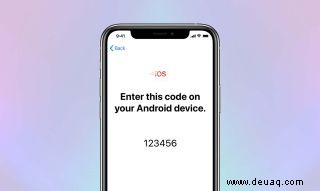
3. Zurück auf Ihrem alten Android-Telefon, öffnen Sie die Move to iOS App . Stimmen Sie den erforderlichen Berechtigungen und Bedingungen zu und gehen Sie dann zu Find you Code Bildschirm. Hier können Sie die Zahlenfolge eingeben, die auf dem iPhone angezeigt wurde , das die beiden Telefone mit einer lokalen Wi-Fi-Verbindung verbindet. Stellen Sie sicher, dass auf beiden Telefonen WLAN aktiviert ist, da dies sonst nicht funktioniert.
4. Wenn Sie sich jetzt Ihr altes Android-Telefon ansehen, finden Sie den Bildschirm Daten übertragen , das eine Liste mit Dingen enthält, die Sie an das iPhone senden können, einschließlich Kontakten. Wählen Sie hier "Kontakte" und andere Daten aus, um sie dann zu übertragen .
Denken Sie daran, dass Sie dies später nicht mehr tun können, wenn Sie Ihre anderen Daten jetzt nicht übertragen. Die einzige Möglichkeit, diesen Schritt danach auszuführen, besteht darin, das iPhone zurückzusetzen und Ihre Daten erneut zu übertragen oder Ihre Daten nach der Einrichtung manuell zu verschieben. Es lohnt sich daher, jetzt alle Elemente auszuwählen, die Sie auf Ihr iPhone übertragen möchten, nicht nur Kontakte.
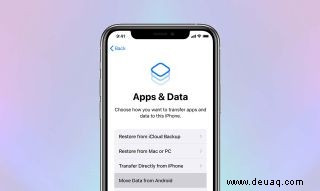
5. Jetzt müssen Sie die Telefone ihre Arbeit machen lassen. Schließen Sie die Move to iOS-App nicht auf Ihrem Android-Telefon , und warten Sie, bis Ihre Daten übertragen wurden . Wie lange dies dauern kann, hängt stark davon ab, wie viele Daten Sie zum Verschieben ausgewählt haben.
6. Da sich Ihre Daten jetzt auf dem iPhone befinden, können Sie die Einrichtung ohne Ihr Android-Telefon abschließen . Überprüfen Sie die Kontakte-App noch einmal, wenn Sie zum Startbildschirm weitergeleitet werden, um sicherzustellen, dass die Übertragung ein voller Erfolg war , bevor Sie Ihr altes Android-Telefon zurücksetzen.
- Mehr: Sehen Sie sich die derzeit besten Telefone an
- So löschen Sie Ihr Spotify-Konto